系统之家装机大师是一款功能强大的一键重装系统工具,适用于需要快速、便捷地重装Windows 7操作系统的用户,以下是使用系统之家装机大师进行一键重装Win7系统的详细步骤:
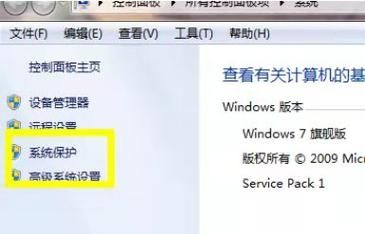
准备工作
1、下载系统之家装机大师:访问系统之家官方网站(http://www.xitongzhijia.net/soft/217381.html),下载系统之家装机大师软件。
2、准备U盘(可选):如果选择使用U盘安装方式,需准备一个容量不小于8GB的U盘,并备份好U盘中的重要数据,因为制作启动盘会格式化U盘。
安装步骤
1、关闭杀毒软件:在开始操作之前,请确保关闭所有杀毒软件,以免影响系统安装过程。
2、运行系统之家装机大师:双击下载好的系统之家装机大师程序,按照提示进入工具界面。
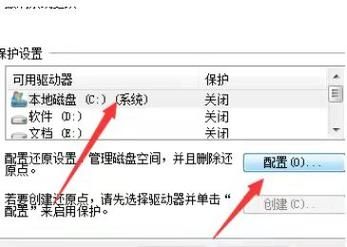
3、检测系统信息:工具会自动检测当前电脑系统的相关信息,点击“下一步”继续。
4、选择安装版本:根据提示选择安装Windows 7 32位或64位系统,注意,灰色按钮表示当前硬件或分区格式不支持安装此系统。
5、下载PE数据和系统文件:选择好系统后,等待PE数据和系统的下载,这个过程可能需要一些时间,具体取决于网络速度。
6、重启系统:下载完成后,系统会自动重启,请确保在重启过程中不要断开电源。
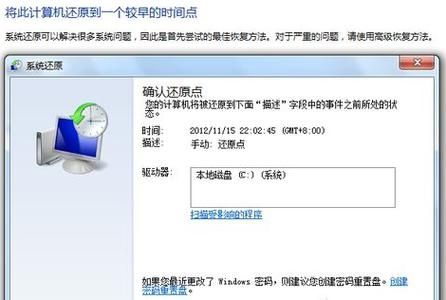
7、进入PE系统:重启后,电脑会进入一个启动项的选择界面,选择【XTZJ_WIN10_PE】(或其他类似的PE选项)并按回车键进入。
8、备份还原:进入PE系统后,系统将会自动进行备份还原操作,这个过程可能需要几分钟到十几分钟不等,具体取决于系统大小和硬件性能。
9、再次重启并安装系统:备份还原完成后,系统会再次重启,并自动进入系统安装界面,无需进行任何操作,只需耐心等待系统安装完成即可。
10、完成安装:系统安装完成后,电脑会自动进入新安装的Windows 7系统桌面,至此,一键重装Win7系统的过程就全部完成了。
注意事项
1、在重装系统前,请务必备份好C盘(系统盘)中的重要数据,以免丢失。
2、确保电脑有足够的电量或连接电源适配器,以防在安装过程中因电量不足导致安装失败。
3、如果在安装过程中遇到任何问题或错误提示,请尝试重新下载系统镜像或联系技术支持以获取帮助。
通过以上步骤,用户可以轻松实现对电脑系统的一键重装,无需复杂的操作和专业知识。


